Nová funkce Windows 11: Seskupování aplikací do složek v nabídce Start
V říjnu 2022 přichází aktualizace Windows 11 22H2, která přináší řadu nových vylepšení a funkcí. Jednou z nejočekávanějších novinek je možnost organizovat aplikace v nabídce Start do složek. Tento prvek, který uživatelům Windows 11 po přechodu z Windows 10 chyběl, je nyní konečně k dispozici. Microsoft navíc pracuje i na obdobné funkci pro plochu. V tomto článku se zaměříme na to, jak vytvářet a spravovat složky aplikací přímo v nabídce Start.
V následujícím návodu si krok za krokem ukážeme, jak ve Windows 11 vytvářet složky aplikací v nabídce Start, jak je přejmenovat a jak je odstranit. Než začneme, je důležité si uvědomit následující:
Důležité upozornění: Pro vytvoření složek aplikací v nabídce Start musíte mít nainstalovanou verzi Windows 11 z kanálu Release Preview (build 22621 a vyšší). V současné době je tato funkce dostupná pouze pro členy programu Windows Insider. Běžní uživatelé se dočkají této funkce s říjnovou aktualizací Windows 11 22H2.
Nyní se podívejme na to, jak na to:
1. Nejprve otevřete nabídku Start. Můžete to udělat stisknutím klávesy Windows na klávesnici, nebo kliknutím na ikonu Windows na hlavním panelu.
2. Před samotným vytvořením složky je nutné zobrazit všechny aplikace. V nabídce Start klikněte na „Všechny aplikace“ a připněte si na startovací obrazovku ty, které chcete seskupit do složky.
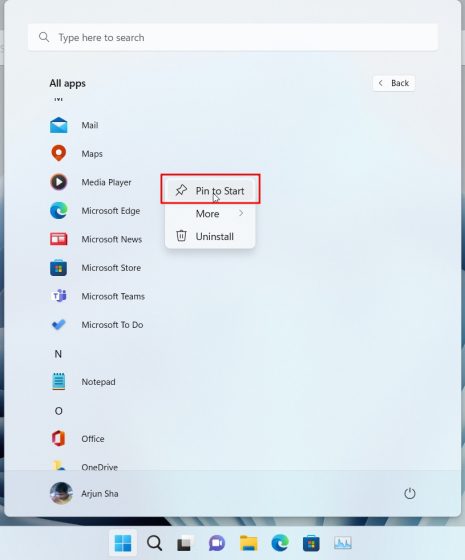
3. Nyní stačí jednu aplikaci přetáhnout na druhou. Automaticky se vytvoří složka. Do této složky můžete přidat i více než 12 aplikací, v tom případě se složka rozbalí na rolovací rozhraní.
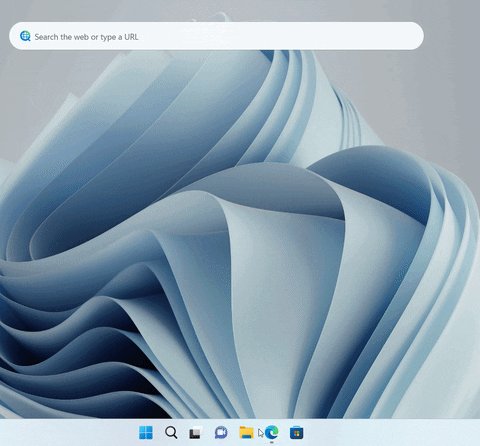
4. Nově vytvořenou složku můžete také přejmenovat. Stačí ji otevřít a v horní části kliknout na „Upravit název“.
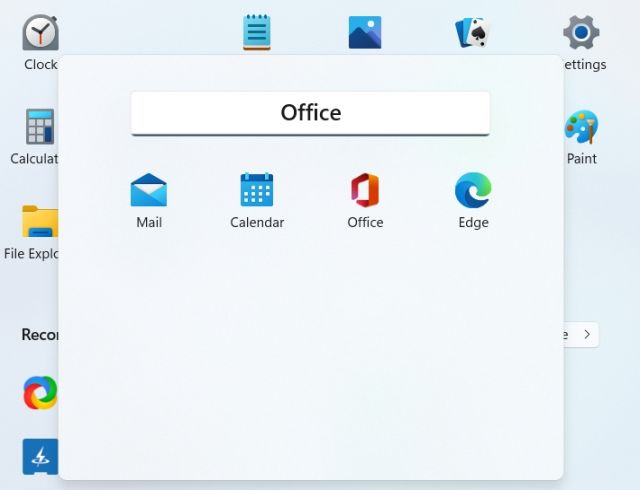
5. A je to! Vaše složky aplikací v nabídce Start jsou vytvořené a přejmenované.
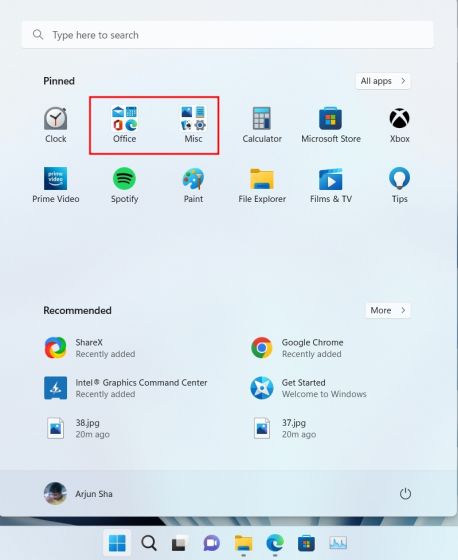
Aktuální implementace této funkce se zdá být základní. Chybí například přímá možnost přidávání nebo odebírání aplikací ze složek, a také nelze složku přímo smazat. Prozatím funguje odstranění složky takto:
1. Pro odstranění složky aplikací je nutné všechny aplikace z ní odtáhnout.
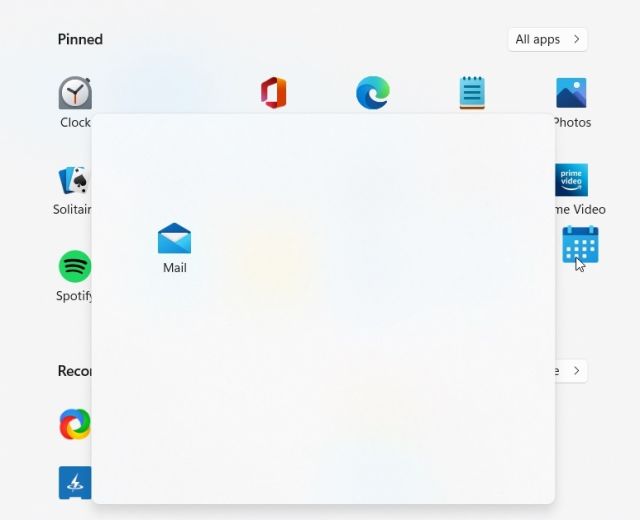
2. Po vyprázdnění složky z nabídky Start zmizí.
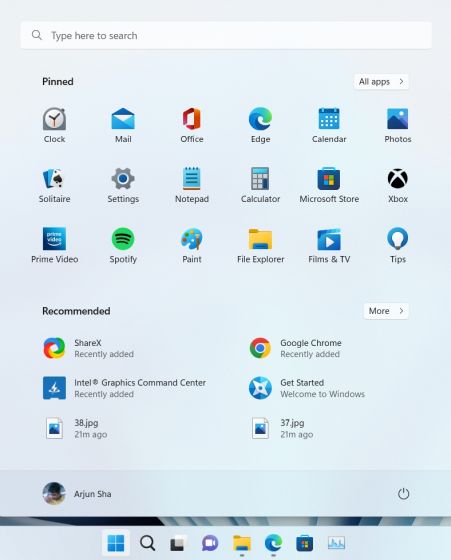
Celkově vzato, funkce složek aplikací ve Windows 11 je slibná, ale vyžaduje ještě vylepšení. Microsoft by měl před ostrým vydáním v aktualizaci 22H2 zapracovat na snadnějším přidávání a odebírání aplikací ze složek.
Často Kladené Otázky
Otázka: Jak mohu vytvořit složku aplikací v nabídce Start Windows 11?
Odpověď: Jednoduše přetáhněte jednu aplikaci na druhou v nabídce Start. Podrobnější instrukce naleznete v našem návodu výše.
Otázka: Kolik aplikací mohu umístit do složky v nabídce Start?
Odpověď: Můžete přidat tolik aplikací, kolik chcete. Standardně se ve složce zobrazuje 12 ikon, další se zobrazí v rolovacím rozhraní.
Otázka: Proč nemohu vytvářet složky aplikací ve Windows 11?
Odpověď: Tato funkce je zatím dostupná pouze pro členy programu Windows Insider v kanálu Release Preview. Běžní uživatelé se dočkají s aktualizací Windows 11 22H2 v říjnu 2022.
Doufáme, že vám tento návod pomohl pochopit, jak seskupovat aplikace do složek v nabídce Start. Můžete si vytvářet složky pro různé účely – produktivitu, kancelářské nástroje, zábavu a další. I když současná implementace není dokonalá, představuje značné vylepšení oproti předchozí verzi Windows 11. Pro další možnosti přizpůsobení nabídky Start a plochy ve Windows 11, můžete se inspirovat v dalších článcích. Pokud máte jakékoli dotazy, neváhejte se zeptat v komentářích.